小米途乐笔记本作为小米旗下的产品,以其高性价比和良好的性能受到市场的关注。本文将从多维度深度评测小米途乐笔记本,并结合真实用户的反馈,全面了解其性能表...
2025-04-04 0 笔记本
笔记本电脑在我们的日常生活中扮演着重要的角色,无论是工作还是娱乐,它都为我们提供了极大的便捷。然而,技术问题不可避免地会发生,例如戴尔i5笔记本电脑出现黑屏现象,这可能会给用户带来不便。本文将向您展示如何处理戴尔i5笔记本的黑屏问题,确保在短时间内恢复正常工作的状态。
在开始维修黑屏之前,了解黑屏的原因至关重要。戴尔i5笔记本黑屏可能是由多种因素造成的,包括但不限于系统故障、电源不稳定、硬件损坏等。通过以下步骤进行初步诊断,可帮助确定问题所在:
1.检查电源连接:确保电脑连接到电源,并检查电源线和适配器是否工作正常。
2.电池状态:如果笔记本电脑使用电池,尝试拔掉电池并直接使用电源适配器开机。
3.检查显示器:轻轻敲打笔记本屏幕或调整屏幕角度,看是否能暂时恢复显示。
4.启动声音:听是否有正常启动的声音或报警声,有时声音提示可以揭示硬件问题。
通过初步诊断,如果问题依旧存在,那么就需要进一步检查和处理。

多数情况下,黑屏问题是由软件冲突或系统文件损坏引起的。下面是一系列步骤,用以排查和修复软件问题:
1.安全模式启动
步骤说明:重启笔记本电脑,在启动过程中多次按F8键尝试进入安全模式。
操作指导:如果能够进入安全模式,那么系统可能会更稳定,此时可以尝试进行系统文件的修复或卸载可能导致冲突的软件。
2.更新显卡驱动程序
步骤说明:在安全模式下,打开设备管理器,找到显示适配器,并更新驱动程序。
操作指导:通过访问戴尔官方网站下载最新的驱动程序,或使用设备管理器内的自动更新功能。
3.系统还原点
步骤说明:在安全模式下,使用系统还原功能恢复至问题发生前的一个状态。
操作指导:选择一个系统稳定时创建的还原点进行恢复,以解决可能由于系统更新导致的问题。

如果软件检查和修复之后问题仍未解决,那么可能是硬件问题导致的黑屏。下面检查步骤可以帮你确定是否有硬件故障:
1.内存条检查
步骤说明:关闭电脑,断开电源,拆下内存条并使用橡皮擦拭金手指部分,清洁后再装回。
操作指导:建议在一个干燥的环境下操作,并确保手放电,避免静电损坏电脑组件。
2.硬盘检查
步骤说明:利用硬盘检测工具检查磁盘健康状况。
操作指导:如果发现问题,可能需要更换硬盘或使用数据恢复服务。
3.主板与显示屏检查
步骤说明:如果以上检查均无问题,您可能需要联系专业人员检查主板以及显示屏是否损坏。
操作指导:寻找有信誉的技术服务中心进行检查,以免因不当操作造成更大的损害。
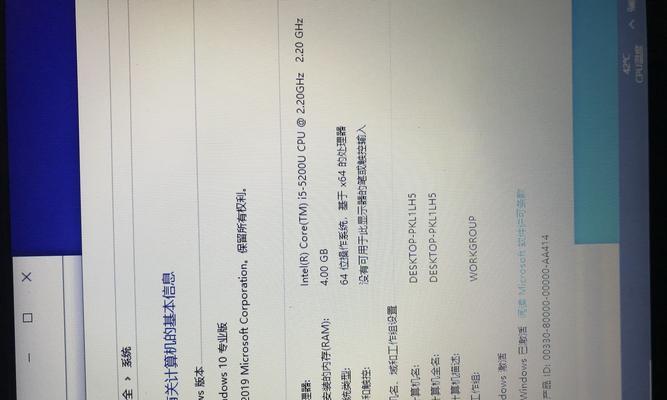
为了避免未来出现类似的黑屏问题,您可以采取以下预防措施:
定期维护:定期运行系统诊断工具检查硬件状态,清理电脑内部灰尘。
正确关机:避免强制关闭笔记本电脑,以免造成系统文件损坏。
使用UPS:在电力不稳定的地方使用不间断电源(UPS),避免突然停电导致的损害。
戴尔i5笔记本电脑黑屏问题可能由多种原因引起,通过上述方法逐步检查和修复,大多数情况下的黑屏问题都可以得到解决。对于硬件问题,建议及时联系专业技术人员进行检查和处理。遵循以上建议,能帮助您更好地维护电脑,确保其稳定运行。
标签: 笔记本
版权声明:本文内容由互联网用户自发贡献,该文观点仅代表作者本人。本站仅提供信息存储空间服务,不拥有所有权,不承担相关法律责任。如发现本站有涉嫌抄袭侵权/违法违规的内容, 请发送邮件至 3561739510@qq.com 举报,一经查实,本站将立刻删除。
相关文章

小米途乐笔记本作为小米旗下的产品,以其高性价比和良好的性能受到市场的关注。本文将从多维度深度评测小米途乐笔记本,并结合真实用户的反馈,全面了解其性能表...
2025-04-04 0 笔记本

在当下,笔记本电脑已经成为我们工作和生活中不可或缺的工具。随着技术的不断进步,笔记本电脑的性能和配置也在日益提升。内存作为笔记本电脑性能的关键组成部分...
2025-04-03 7 笔记本

在数码产品日益更新换代的今天,一款优秀的游戏笔记本可以带给用户既刺激又享受的游戏体验。而在这华硕天选系列笔记本一直以出色的性能和设计受到广大消费者的喜...
2025-04-03 9 笔记本

随着科技的发展,笔记本电脑已经成为我们工作中不可或缺的一部分。然而,内置摄像头无法使用时会带来诸多不便。如果您使用的是戴尔笔记本电脑,并遇到了摄像头无...
2025-04-03 5 笔记本
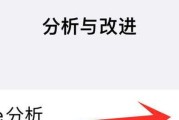
随着科技的迅猛发展,苹果笔记本电脑以其出色的性能和优雅的设计赢得了众多用户的青睐。然而,即使是性能优秀的设备,在长时间使用或安装了大量软件后,也可能会...
2025-04-02 12 笔记本
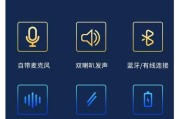
在现代生活中,蓝牙音箱因其无线连接的便利性而广受欢迎。想要在笔记本电脑上享受无线音频体验,连接蓝牙音箱是一个简单却必要的过程。下面,我们将详细介绍笔记...
2025-04-02 9 笔记本